C 디스크가 너무 작다면 확장하는 방법은 무엇입니까? 소규모 용량 C 디스크 확장 솔루션
C 드라이브는 5 가지 방법으로 용량을 확장 할 수 있습니다. 1. Windows 디스크 관리 도구를 사용하여 볼륨을 확장하지만 할당되지 않은 공간이 있어야합니다. 2. Easeus 또는 Aomei와 같은 타사 소프트웨어를 사용하여 파티션 크기를 조정하십시오. 3. DiskPart 명령 줄 도구를 사용하여 명령 줄에 익숙한 사용자에게 적합한 C 드라이브를 확장하십시오. 4. 하드 디스크를 반복하고 형식화하지만 데이터 손실을 유발하고 데이터를 백업해야합니다. 5. 외부 저장 장치를 C 드라이브 확장으로 사용하거나 기호 링크 또는 레지스트리 수정을 통해 폴더를 전송하십시오.
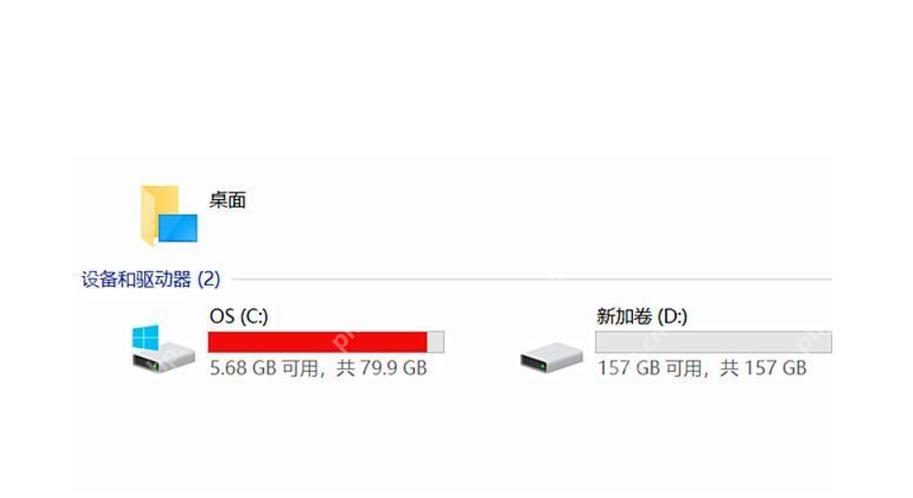
C 드라이브가 너무 작 으면 다양한 방법을 통해 용량을 확장 할 수 있습니다. 다음은 5 가지 효과적인 솔루션입니다.
디스크 관리 도구를 사용하여 용량 C 드라이브를 확장하는 방법
C 디스크 공간이 불충분 한 경우 먼저 Windows와 함께 제공되는 디스크 관리 도구를 사용하여 용량을 확장 할 수 있습니다. 디스크 관리를 열고 디스크 C를 마우스 오른쪽 버튼으로 클릭하고 디스크 C 오른쪽에 할당되지 않은 공간이 있어야한다면 "확장 볼륨"을 선택하십시오. 할당되지 않은 공간이 없으면 먼저 D 디스크 또는 기타 디스크를 줄여 공간을 확보 할 수 있습니다. 그러나이 방법에는 많은 제한 사항이 있습니다. 예를 들어 D 디스크가 논리적 파티션 인 경우 여유 공간을 직접 줄일 수 없으므로 타사 도구를 사용해야합니다.
타사 소프트웨어의 용량 확장을위한 특정 단계 C 드라이브
디스크 관리 도구가 요구를 충족시키지 못할 때 Easeus Partition Master 또는 Aomei 파티션 어시스턴트와 같은 타사 소프트웨어는 유용합니다. 이 소프트웨어는 데이터를 잃지 않고 파티션 크기를 직접 조정할 수 있습니다. 이 소프트웨어를 사용하는 경우 먼저 다운로드하여 설치 한 다음 확장하려는 C 드라이브를 선택하고 소프트웨어 프롬프트를 따라 단계별로 작동합니다. 운영 중에 데이터 손실을 피하기 위해 정전 또는 강제 종료를 피하려고 노력하십시오.
Command Line Tool DiskPart를 사용하여 용량 C 드라이브를 확장하십시오.
명령 줄 작업을 선호하는 사용자의 경우 DiskPart 도구를 사용하여 C 드라이브의 용량을 확장 할 수 있습니다. 명령 프롬프트를 관리하고 관리자로 실행하고 "디스크 파트"를 입력하려면 디스크 관리 도구를 입력 한 다음 "목록 디스크", "디스크 0", "목록 파티션", "파티션 1", "확장"등과 같은 일련의 명령을 통해 C 드라이브를 확장하십시오.이 방법은 특정 기술 기반이 필요하지만 명령 라인에 익숙한 사용자에게 매우 효율적입니다.
반복 및 서식으로 C 드라이브를 확장하십시오
위의 방법 중 어느 것도 문제를 해결할 수없는 경우 하드 디스크를 반복하고 포맷하는 것을 고려할 수 있습니다. 이 방법은 더 공격적이며 데이터 손실로 이어질 것이므로 작동 전에 중요한 데이터를 백업해야합니다. 디스크 관리 도구 또는 타사 소프트웨어를 사용하여 모든 파티션을 삭제 한 다음 공간을 재현하고 할당 한 다음 최종적으로 C 드라이브를 포맷하십시오. 이 방법은 시스템을 처음부터 기꺼이 구성하려는 사람들에게 적합합니다.
외부 저장 장치를 디스크의 확장으로 사용하십시오. c
마지막으로, 위의 방법 중 어느 것도 가능하지 않으면 SSD 또는 대용량 하드 디스크와 같은 외부 저장 장치를 C 드라이브의 확장으로 사용하는 것을 고려할 수 있습니다. 기호 링크를 설정하거나 레지스트리를 수정함으로써 C 드라이브의 일부 폴더 (예 : 사용자 폴더)를 외부 저장 장치로 전송하여 C 드라이브의 공간이 불충분 한 문제를 완화시킬 수 있습니다. 이 방법에는 특정 기술 작업이 필요하지만 원래 데이터를 보호하면서 C 디스크 공간의 문제를 효과적으로 해결할 수 있습니다.
위 내용은 C 디스크가 너무 작다면 확장하는 방법은 무엇입니까? 소규모 용량 C 디스크 확장 솔루션의 상세 내용입니다. 자세한 내용은 PHP 중국어 웹사이트의 기타 관련 기사를 참조하세요!

핫 AI 도구

Undress AI Tool
무료로 이미지를 벗다

Undresser.AI Undress
사실적인 누드 사진을 만들기 위한 AI 기반 앱

AI Clothes Remover
사진에서 옷을 제거하는 온라인 AI 도구입니다.

Stock Market GPT
더 현명한 결정을 위한 AI 기반 투자 연구

인기 기사

뜨거운 도구

메모장++7.3.1
사용하기 쉬운 무료 코드 편집기

SublimeText3 중국어 버전
중국어 버전, 사용하기 매우 쉽습니다.

스튜디오 13.0.1 보내기
강력한 PHP 통합 개발 환경

드림위버 CS6
시각적 웹 개발 도구

SublimeText3 Mac 버전
신 수준의 코드 편집 소프트웨어(SublimeText3)
 win11에서 작업 표시줄 시계를 초로 설정하는 방법_win11 작업 표시줄 시계에 표시되는 초를 설정하는 방법
Oct 14, 2025 am 11:21 AM
win11에서 작업 표시줄 시계를 초로 설정하는 방법_win11 작업 표시줄 시계에 표시되는 초를 설정하는 방법
Oct 14, 2025 am 11:21 AM
Windows 11에서는 설정, 레지스트리, 명령줄 또는 타사 도구를 통해 작업 표시줄 시계를 활성화하여 초를 표시할 수 있습니다. 1. 설정에서 켜십시오. 개인 설정 → 작업 표시줄 → 작업 표시줄 동작으로 이동하여 "시스템 트레이 시계에 초 표시"를 켭니다. 2. 레지스트리 수정: HKEY_CURRENT_USER\SOFTWARE\Microsoft\Windows\CurrentVersion\Explorer\Advanced 아래에 새로운 DWORD 값 ShowSecondsInSystemClock을 생성하고 1로 설정합니다. 3. 명령줄 실행: 관리자 권한으로 PowerShell을 실행하고 regaddHKCU\Softw를 입력합니다.
 windows11에서 net Framework 3.5를 설치할 수 없는 경우 해결 방법_windows11에서 .NET 3.5를 설치하지 못하는 문제를 해결하는 방법
Oct 14, 2025 am 11:09 AM
windows11에서 net Framework 3.5를 설치할 수 없는 경우 해결 방법_windows11에서 .NET 3.5를 설치하지 못하는 문제를 해결하는 방법
Oct 14, 2025 am 11:09 AM
먼저 DISM 명령을 사용하여 로컬 소스에서 .NET Framework 3.5를 설치합니다. 실패할 경우 제어판을 통해 기능을 활성화한 다음 시스템 파일을 복구하고 업데이트 서비스를 재설정하고 그룹 정책 설정을 확인한 후 마지막으로 타사 도구를 사용하여 복구를 지원합니다.
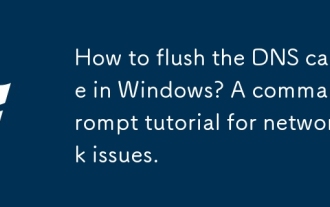 Windows에서 DNS 캐시를 플러시하는 방법은 무엇입니까? 네트워크 문제에 대한 명령 프롬프트 자습서입니다.
Oct 12, 2025 am 03:47 AM
Windows에서 DNS 캐시를 플러시하는 방법은 무엇입니까? 네트워크 문제에 대한 명령 프롬프트 자습서입니다.
Oct 12, 2025 am 03:47 AM
웹사이트에 액세스할 수 없는 경우 Windows에서 DNS 캐시를 플러시해 보십시오. 1.관리자 프롬프트에서 명령 프롬프트를 엽니다.2.ipconfig/flushdns를 실행합니다.3.ipconfig/displaydns로 성공을 확인합니다.4.선택적으로 netshintippreset을 사용하여 TCP/IP 스택을 재설정하고 다시 시작합니다.
 win11_Win11 게임에서 게임을 할 때 화면 찢김을 설정하는 방법 화면 찢김 복구 및 설정 튜토리얼
Oct 14, 2025 am 11:18 AM
win11_Win11 게임에서 게임을 할 때 화면 찢김을 설정하는 방법 화면 찢김 복구 및 설정 튜토리얼
Oct 14, 2025 am 11:18 AM
화면 잘림 현상은 그래픽 카드 프레임 속도가 모니터 새로 고침 빈도와 동기화되지 않아 발생합니다. 이는 창 최적화 활성화, 전체 화면 최적화 끄기, 수직 동기화 설정, 새로 고침 빈도 보정 및 자동 HDR 끄기를 통해 해결할 수 있습니다.
 엣지 브라우저에서 동영상 재생 시 녹색 화면, 검은색 화면 해결 방법_엣지 브라우저에서 동영상 재생 시 녹색 화면, 검은색 화면 해결 방법
Oct 14, 2025 am 10:42 AM
엣지 브라우저에서 동영상 재생 시 녹색 화면, 검은색 화면 해결 방법_엣지 브라우저에서 동영상 재생 시 녹색 화면, 검은색 화면 해결 방법
Oct 14, 2025 am 10:42 AM
먼저 하드웨어 가속 설정을 조정하고 Edge 브라우저를 닫았다가 다시 시작하세요. 둘째, 그래픽 카드 드라이버를 업데이트하거나 다시 설치하여 호환성을 향상시킵니다. 그런 다음 ShaderCache에서 GPUCache 폴더를 지웁니다. 마지막으로 브라우저 설정을 재설정하여 이상 현상을 제거합니다.
 win10 프린터 연결 오류가 발생한 경우 대처 방법 0x00000709_Win10 프린터 연결 오류 복구 방법
Oct 13, 2025 am 11:44 AM
win10 프린터 연결 오류가 발생한 경우 대처 방법 0x00000709_Win10 프린터 연결 오류 복구 방법
Oct 13, 2025 am 11:44 AM
오류 코드 0x00000709는 일반적으로 권한 부족, 시스템 업데이트 충돌 또는 서비스 이상으로 인해 공유 프린터 연결 실패를 발생시킵니다. 전문 도구를 사용하여 한 번의 클릭으로 문제를 복구하거나, 레지스트리 권한을 수정하고, KB5005569와 같은 특정 업데이트를 제거하고, PrintSpooler 및 관련 서비스를 다시 시작하고, Windows 자격 증명(예: IP 주소 및 게스트 계정)을 추가하여 이 문제를 해결할 수 있습니다.
 dns 캐시 새로 고침 명령에 대한 windows_detailed 설명에서 DNS 캐시를 지우는 방법
Oct 13, 2025 am 11:45 AM
dns 캐시 새로 고침 명령에 대한 windows_detailed 설명에서 DNS 캐시를 지우는 방법
Oct 13, 2025 am 11:45 AM
1. DNS 캐시를 새로 고치면 웹 페이지 로드 실패 또는 도메인 이름 확인 오류 문제를 해결할 수 있습니다. 2. 명령 프롬프트를 통해 ipconfig/flushdns를 실행하여 시스템 DNS 캐시를 지웁니다. 3. 관리자로 명령 프롬프트를 실행하고 DNSClient 서비스(netstopdnscache 및 netstartdnscache)를 다시 시작하여 서비스 기능을 복원합니다. 4. Chrome 브라우저에서 chrome://net-internals/#dns를 방문하고 "Clearhostcache"를 클릭하여 브라우저의 독립 DNS 캐시를 삭제합니다. 5. DNS 서버를 8.8.8.8 및 8.8.4.4로 변경하면 확인 속도와 정확도가 향상됩니다.
 이전 버전의 Windows에 대한 호환 모드에서 앱을 실행하는 방법은 무엇입니까?
Oct 14, 2025 am 02:32 AM
이전 버전의 Windows에 대한 호환 모드에서 앱을 실행하는 방법은 무엇입니까?
Oct 14, 2025 am 02:32 AM
이전 앱이 Windows 11에서 문제가 있는 경우 호환성 모드를 사용하세요. 내장된 문제 해결사를 실행하고, 이전 Windows 버전을 수동으로 선택하고, 관리자 권한을 활성화하거나, 더 나은 디스플레이와 성능을 위해 높은 DPI 설정을 조정하세요.






